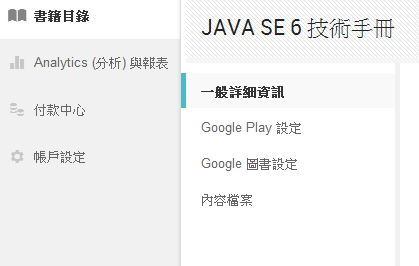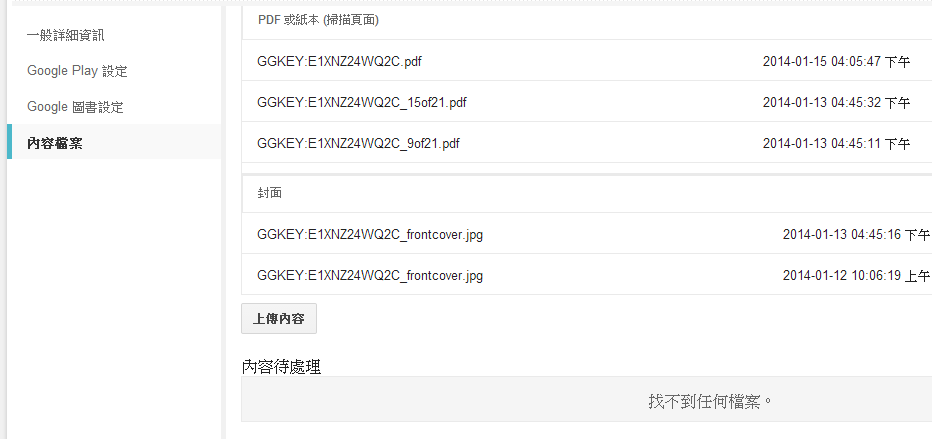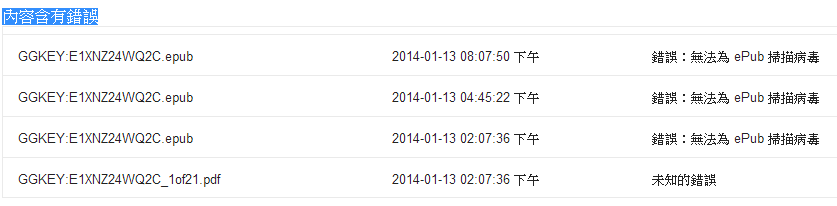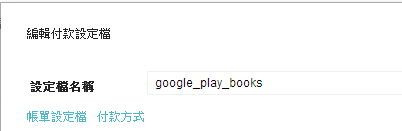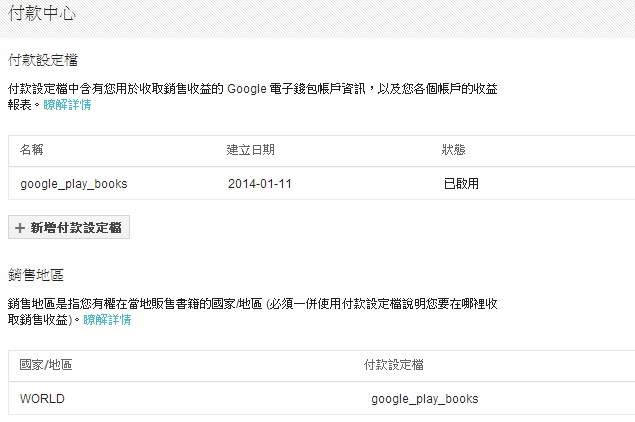Google Play 電子書新手上架(二)上架 PDF 與 ePub 檔案
|
Google Play 電子書新手上架(一)從 MD 到 PDF、ePub << 前情 準備好 PDF 與 ePub 後,如果要在 Google Play 上架圖書,可以先看一下 Google 圖書夥伴計劃簡介, 確定要加入後 提出申請,接著就可以新增書籍了 … 在 Google Play 新增書籍你不需要有 ISBN,如果沒有 ISBN 的話,Google Play 會為書籍產生 GGKEY,新增書籍時有幾個部份要填寫 … 「一般詳細資訊」很簡單,就是書籍基本資料,也就是書籍名稱、簡介、作者資料、出版日期那些東西;「Google Play 設定」主要是有關書籍售價,販售日期等,價格設定可以參考 價格 說明,幣別格式要依照 ISO 4217 代碼,例如台幣是 TWD,「適用國家地」可以填 WORLD,這樣全世界都可以購買你的書籍,你可以在「付款中心」開啟幣別換算,這樣就會自動從台幣換算為其他幣別。 「Google 圖書設定」中,可以設定「試閱類型」與「地區」,如果想讓世界各地都可以試閱,那地區就填寫 WORLD。 PDF 內容檔案「Google Play 設定」與「Google 圖書設定」設定應該都很簡單,「內容檔案」設定時,要注意的事就比較多,你可以先閱讀 圖書設定:內容檔案 瞭解要求有哪些,特別是「檔案名稱規範」的部份,請詳加閱讀。 PDF 基本上比較不會有問題,可以整本書一個 PDF 上傳,不過要注意的是,上傳檔案完成後,並不會馬上出現在「內容檔案」的記錄裏,要等一下才會看到,上傳成功後基本上會先在「內容待處理」的部份看到檔案有「處理中」字樣,如果沒問題,就會移到「PDF 或紙本 (掃描頁面)」的部份,花的時間不一定,大概要半天左右: 如果你是分批上傳,日後為書籍校正後仍想分批上傳,記得全部的檔案都要,如果你只上傳校正過的檔案(例如只上傳 JavaSE6Tutorial_3of21.pdf),Google Play 會跟你說「尚在等待完整的檔案集」。 ePub 內容檔案Google Play 對 ePub 檔案的支援,詳細說明可以參考 ePub 檔案 的內容。基本上,你得通過 EpubCheck 工具 的驗證,沒通過驗證的 ePub 檔案,就不用上傳至 Google Play 浪費時間了,你也可以線上使用 EPUB Validator 來驗證。 建議先分為數個 ePub 檔案來進行驗證,這樣你才會知道哪個部份出問題,驗證通過後,再合為一個檔案驗證一次,通過後再上傳至 Google Play,如果出錯了,就會移至「內容含有錯誤」的區域: 成功的話,就會出現在「EPUB(文字重排)」 : 基本上,如果檔案都沒有問題,按下「儲存」就可以了,剩下的就是等待在 Google Play 出現了,這段時間,你可以慢慢地把「付款中心」、「帳戶設定」中的資料補齊,我記得我還沒寫完這些東西前,就可以在 Google Play 中搜尋到 《Java SE 6 技術手冊》 … 付款的部份,要在「帳務中心」建立「付款設定檔」(必須申請 Google 電子錢包並登入),其中要「帳單設定檔」中主要是填寫商家資訊及稅務資料,而付款方式可設定匯款銀行資訊: 你可以建立多個付款設定檔,用來分配不同地區的收益: 每個付款收益檔的「收益報表」 是每月結算,如果想即時查詢目前圖書銷售狀況,可以在「ANALYTICS (分析) 與報表」中查詢。 介紹到這邊,你可以試著上架電子書了,如果覺得這篇文章還算有用,你可以在 Google Play 向 《Java SE 6 技術手冊》電子書 的便當價致敬!
|

 Java 學習之路
Java 學習之路